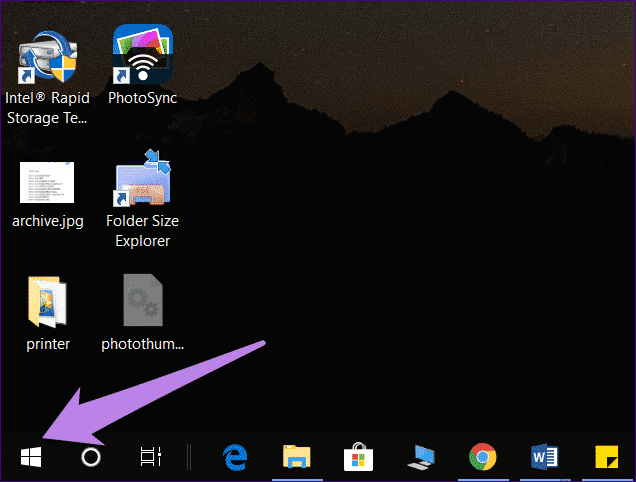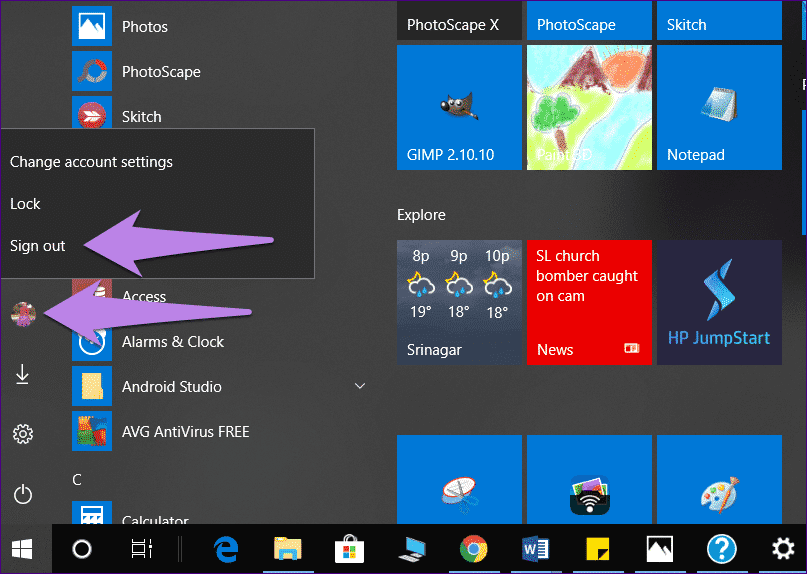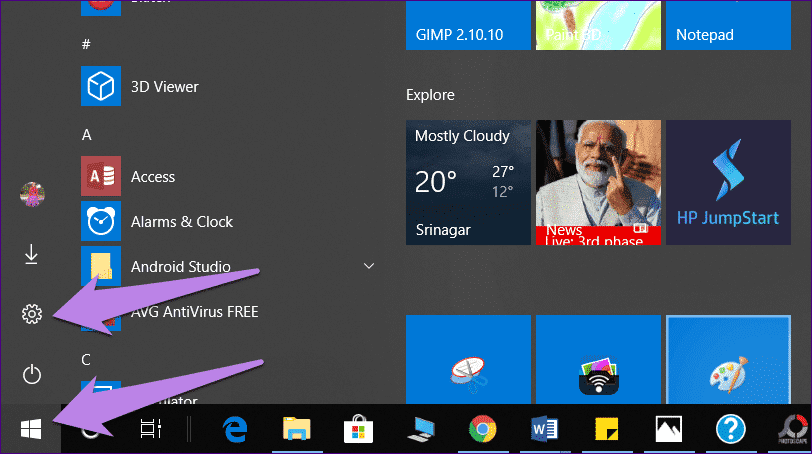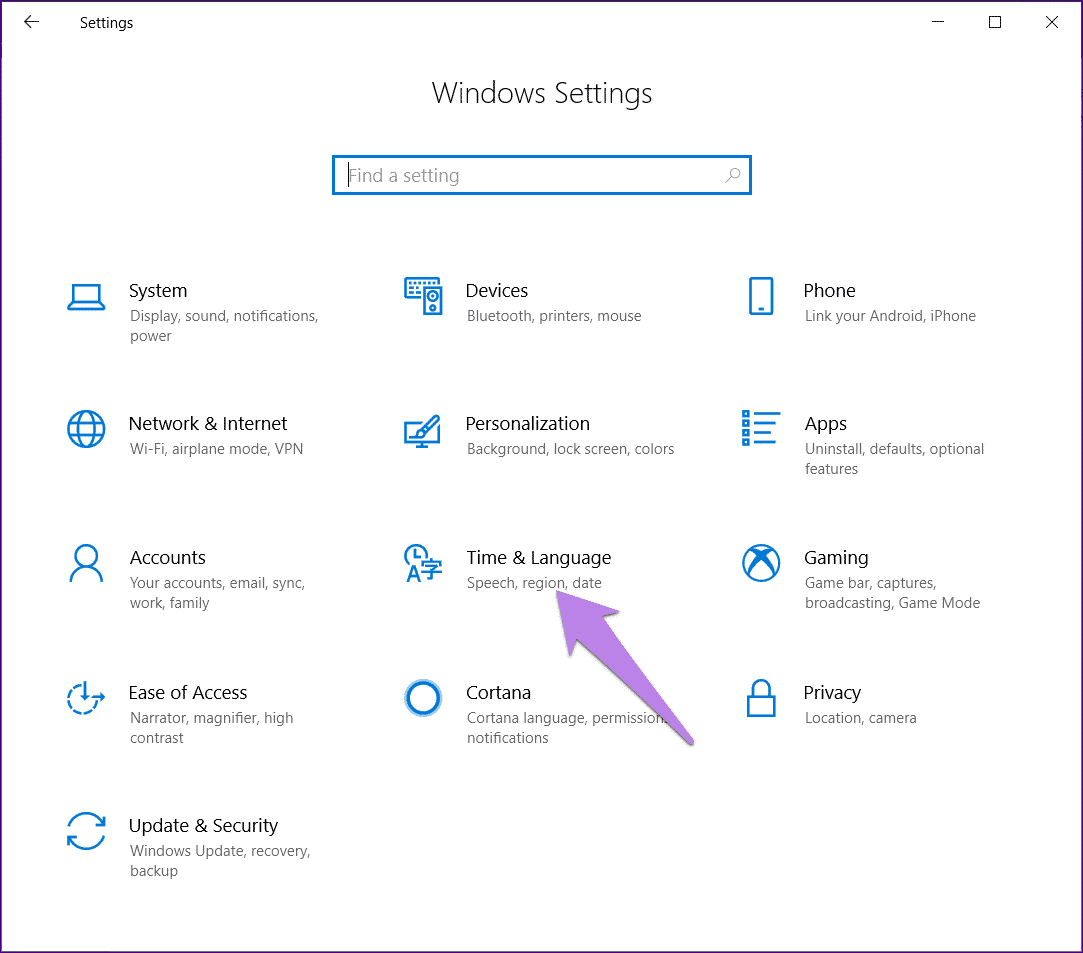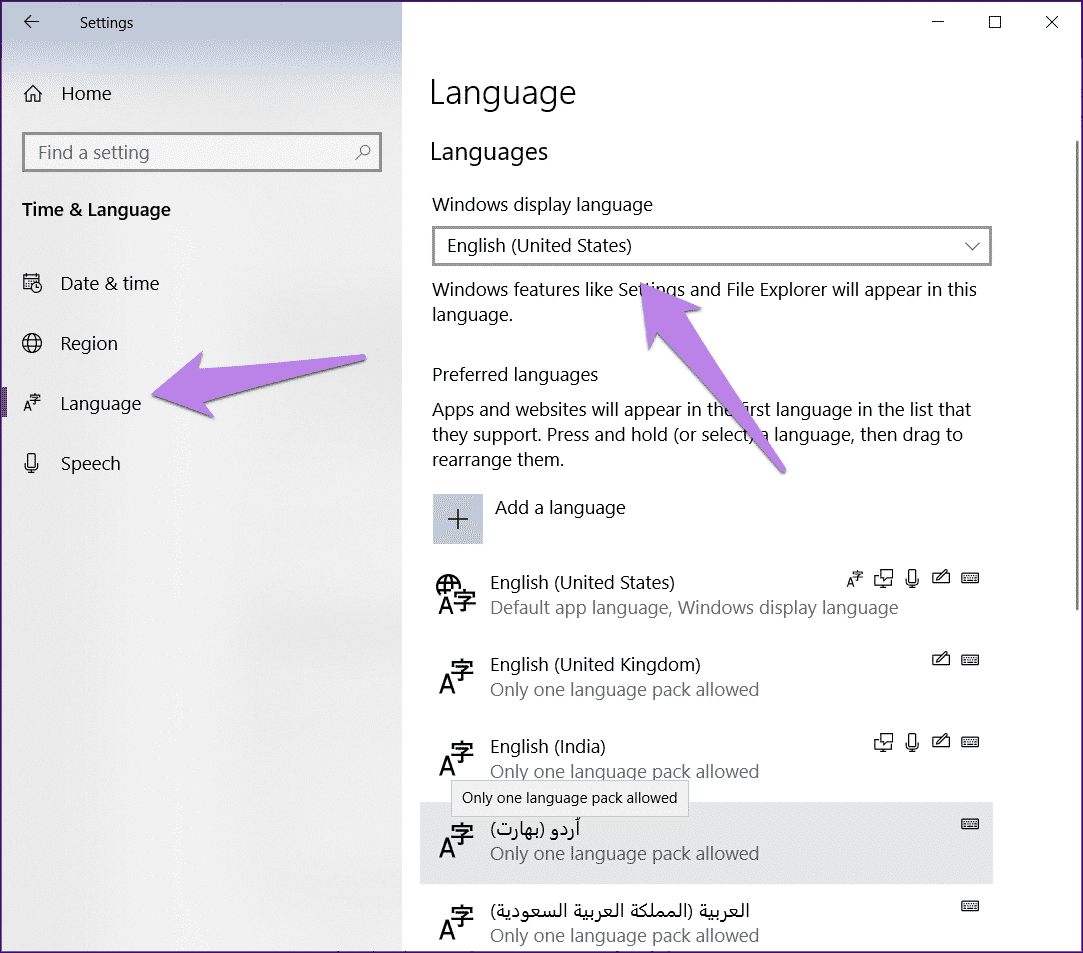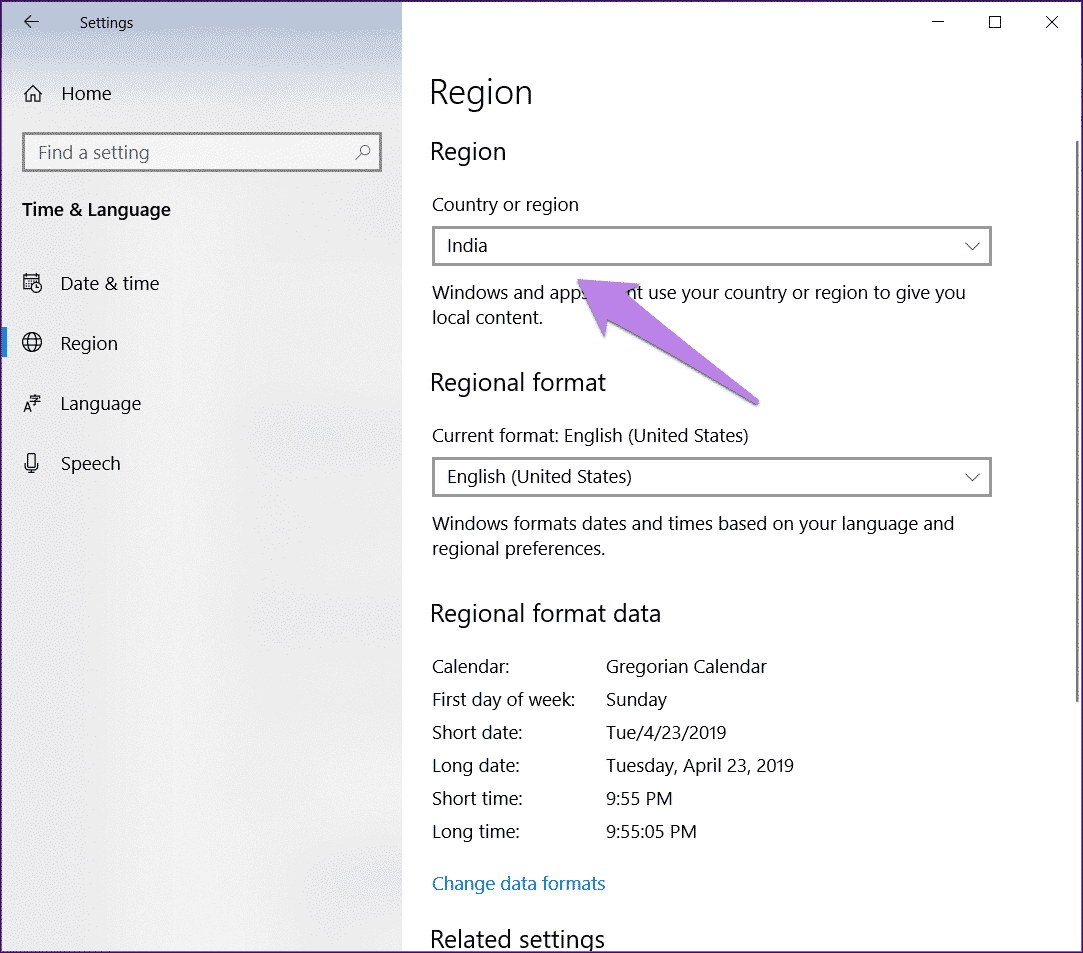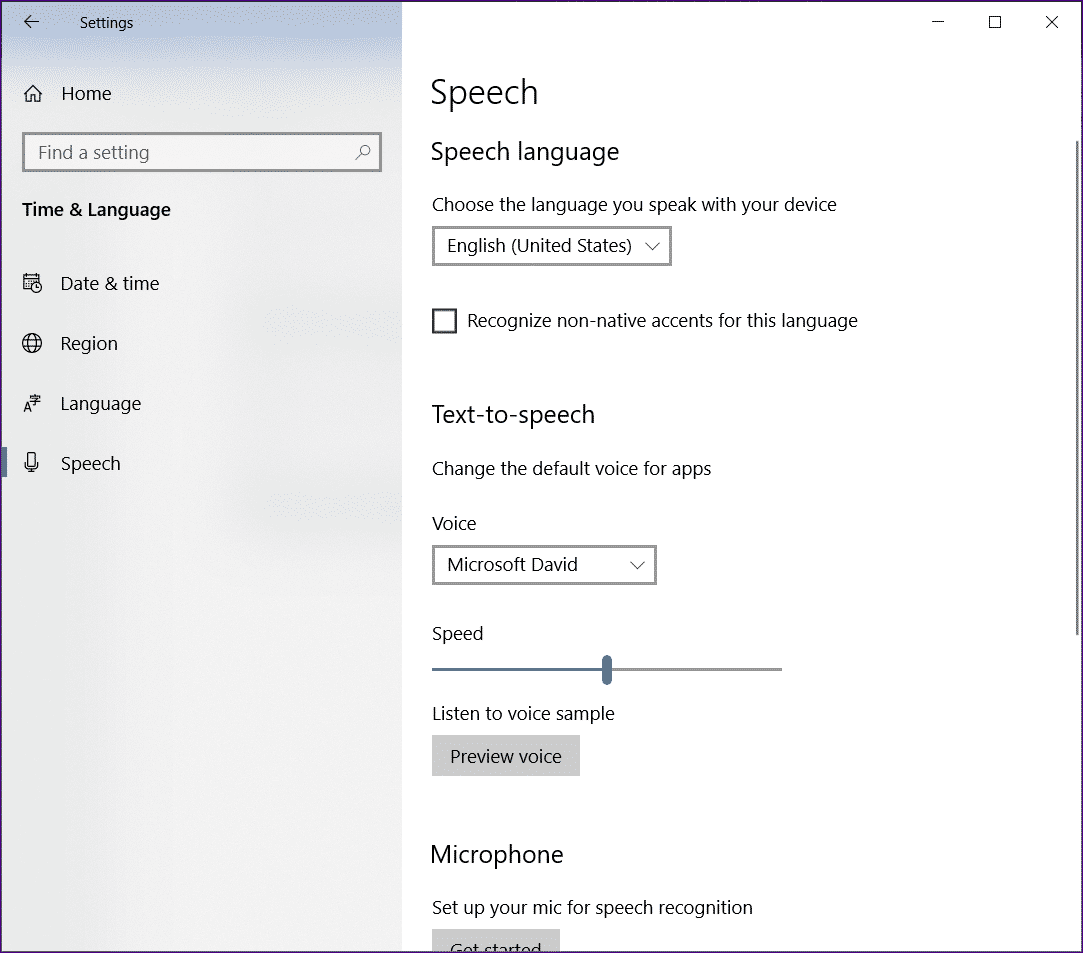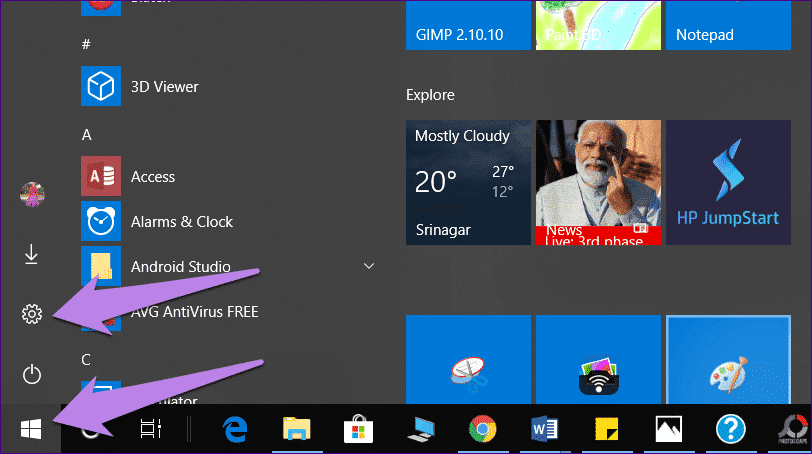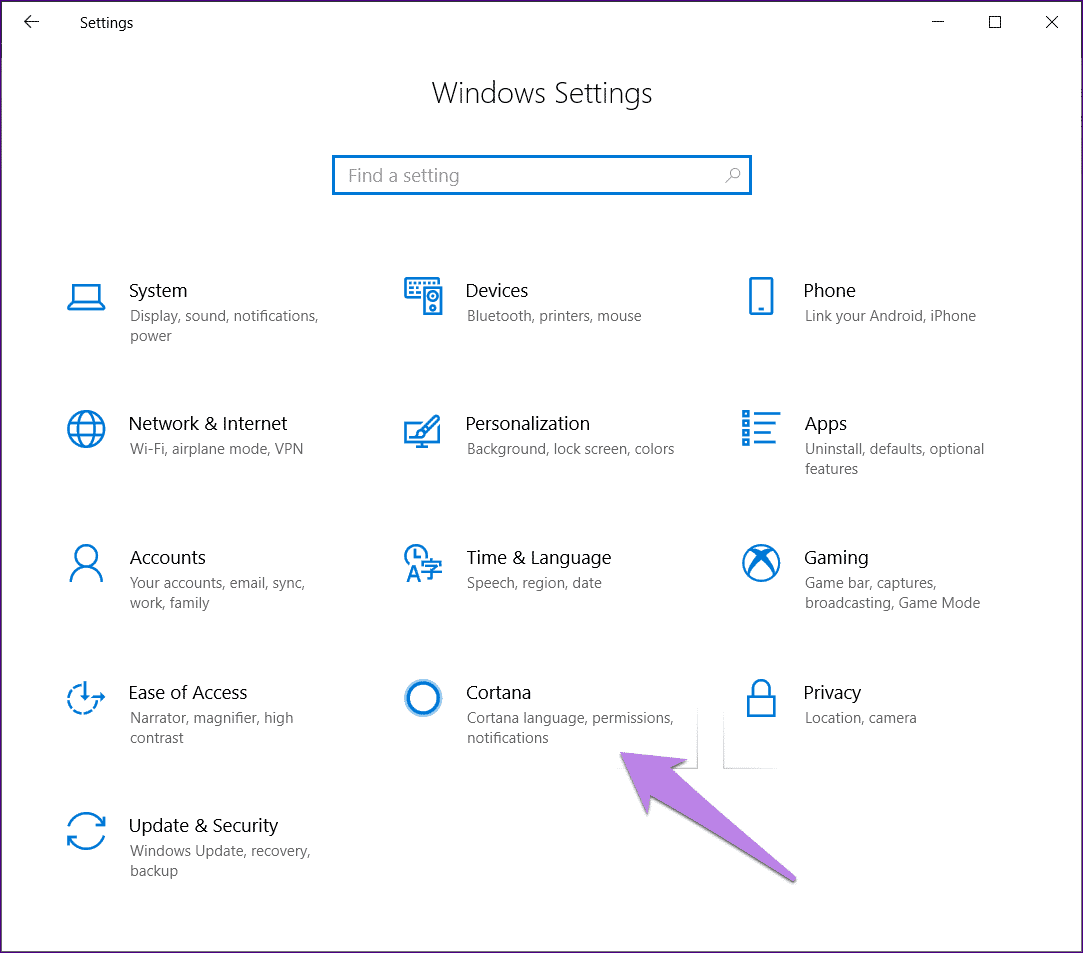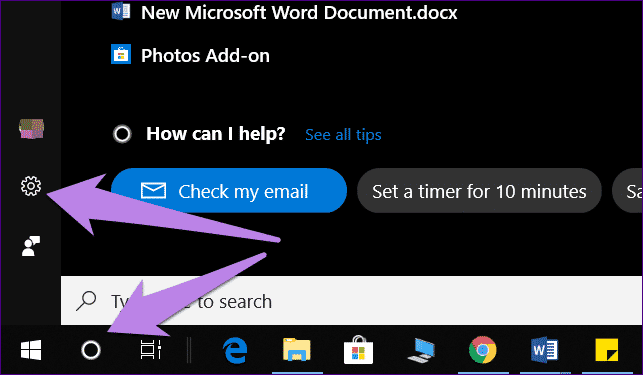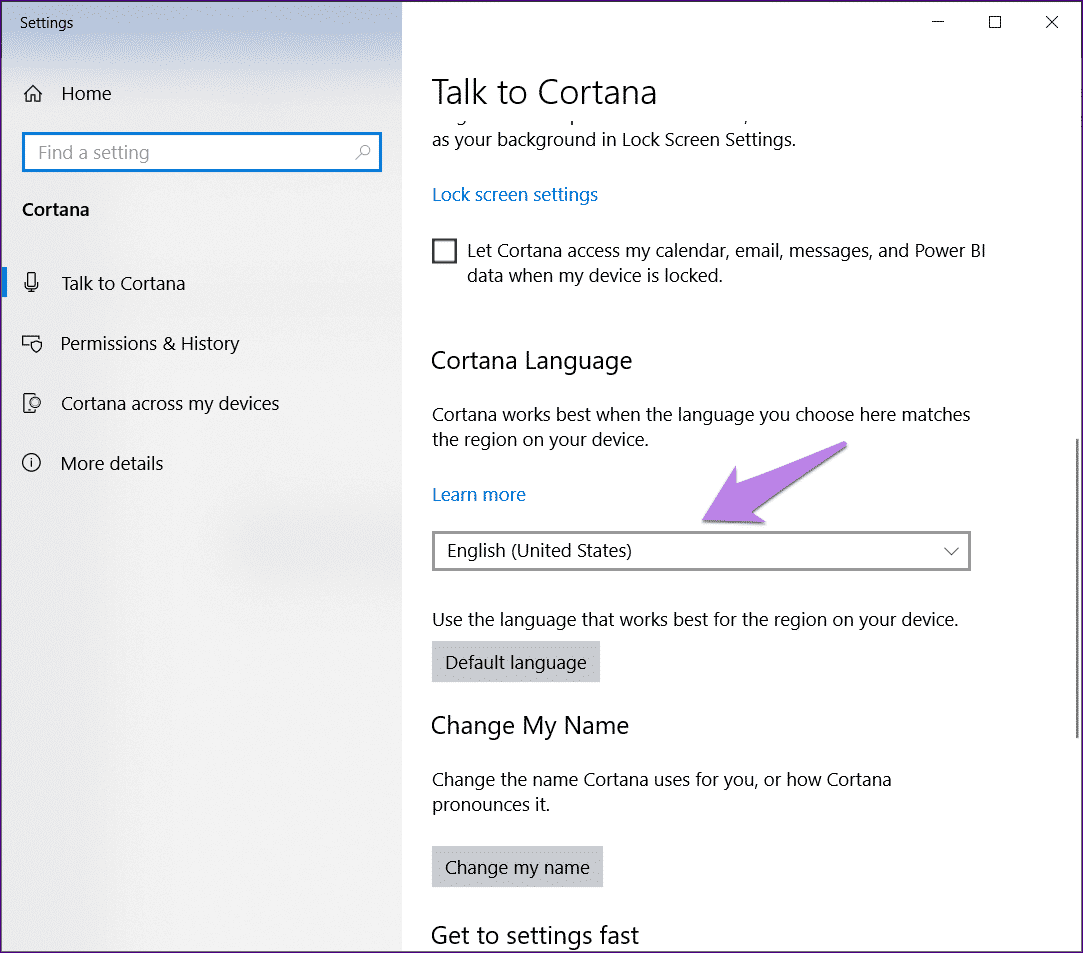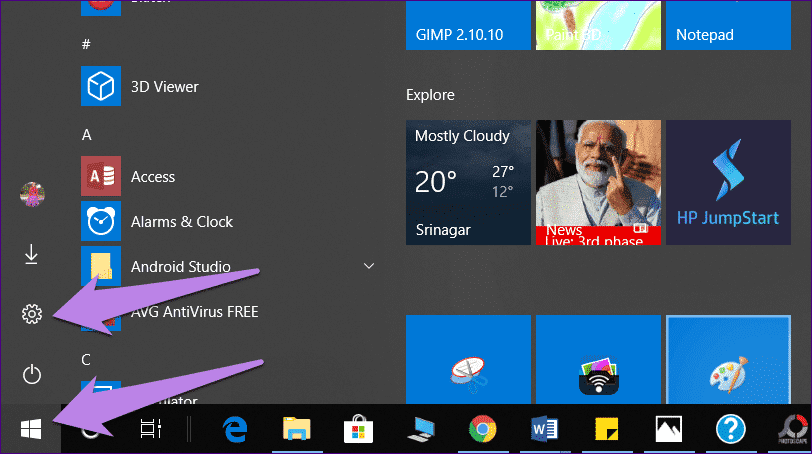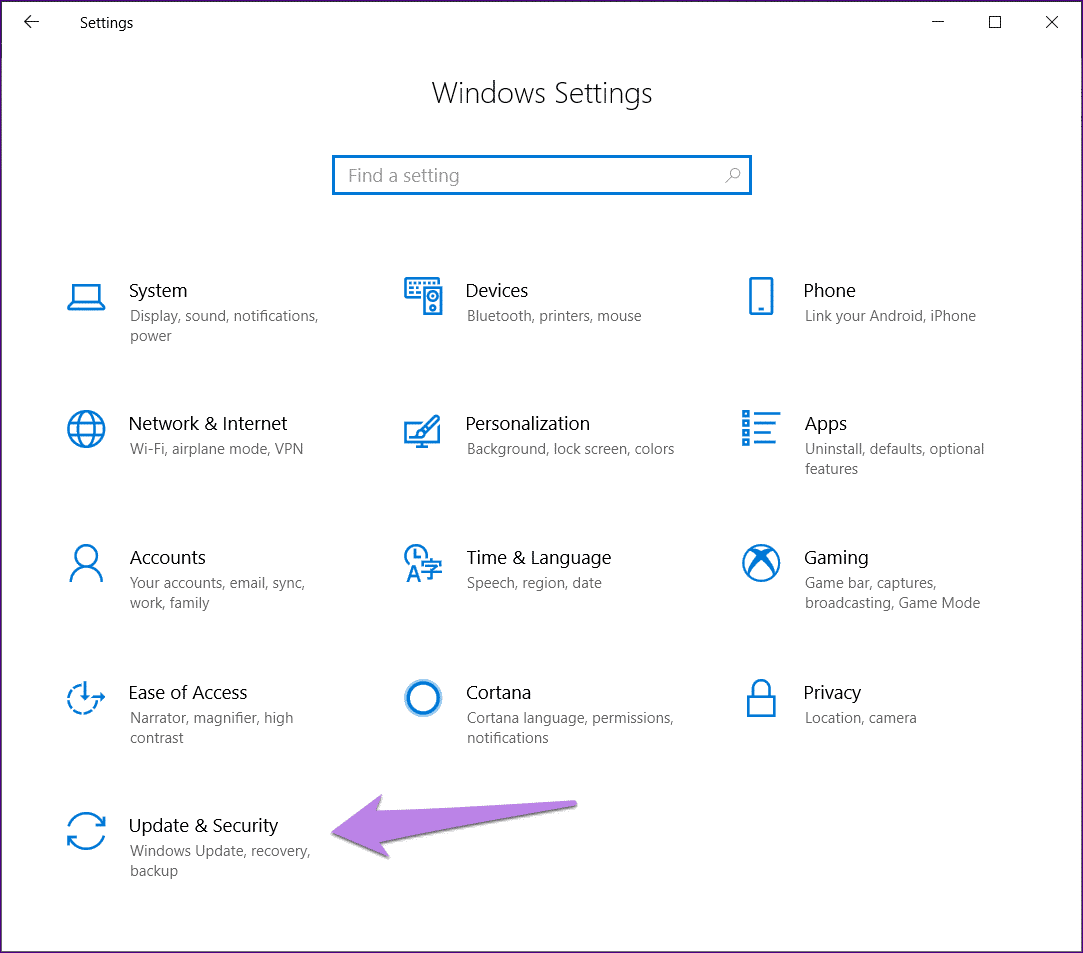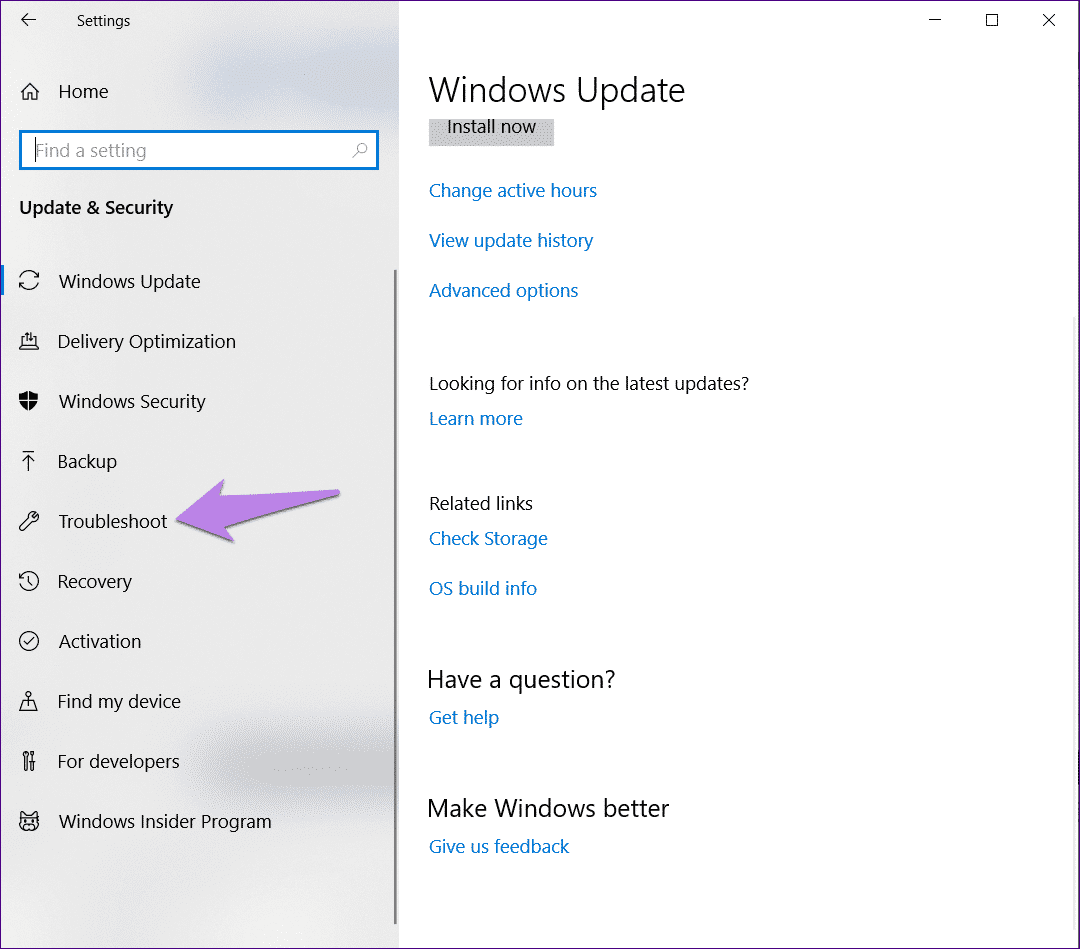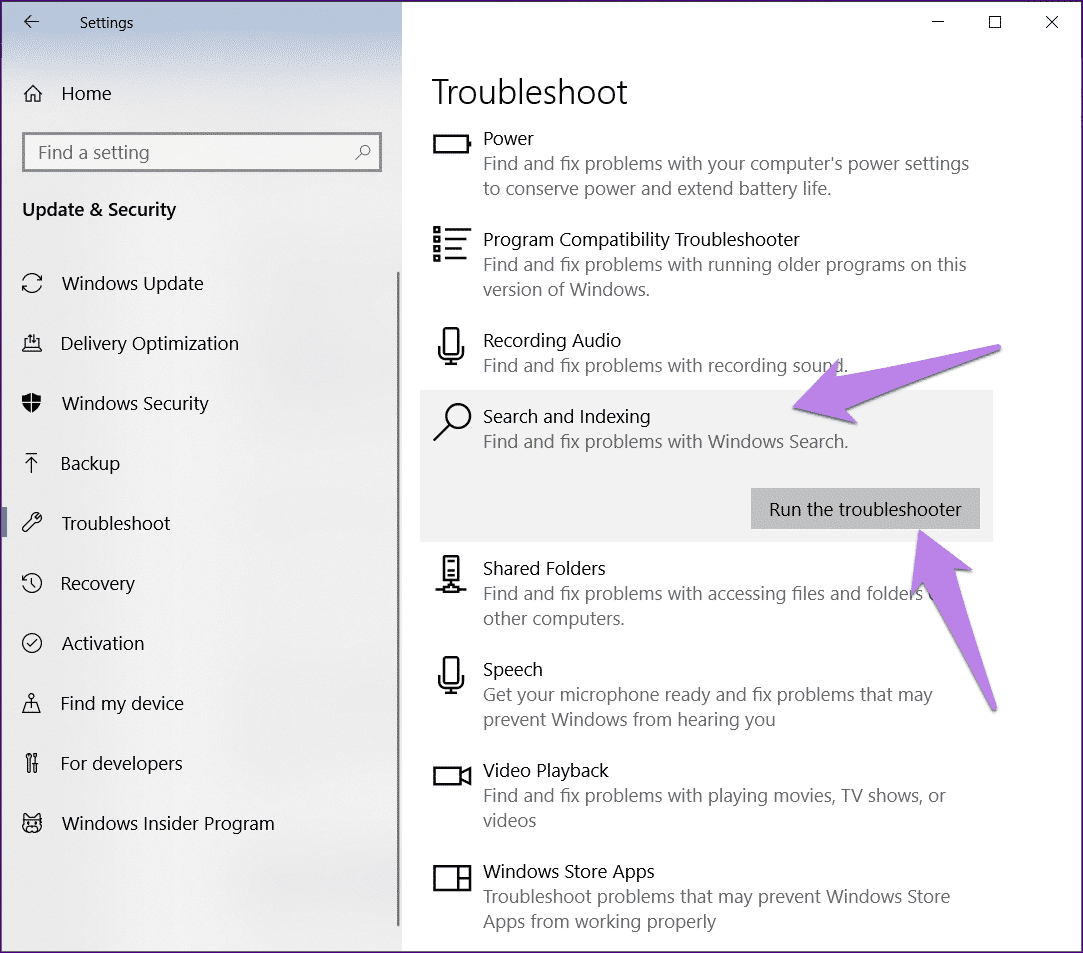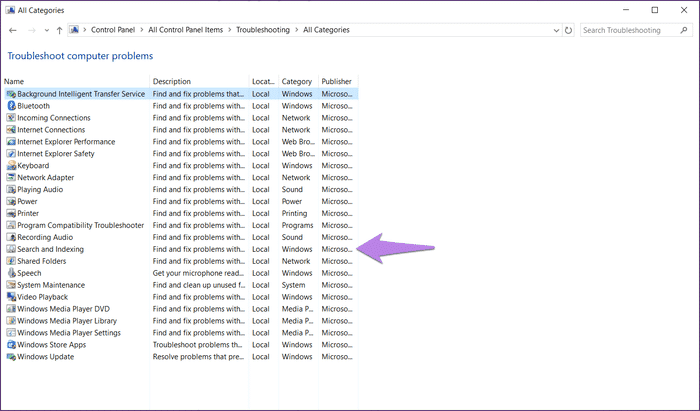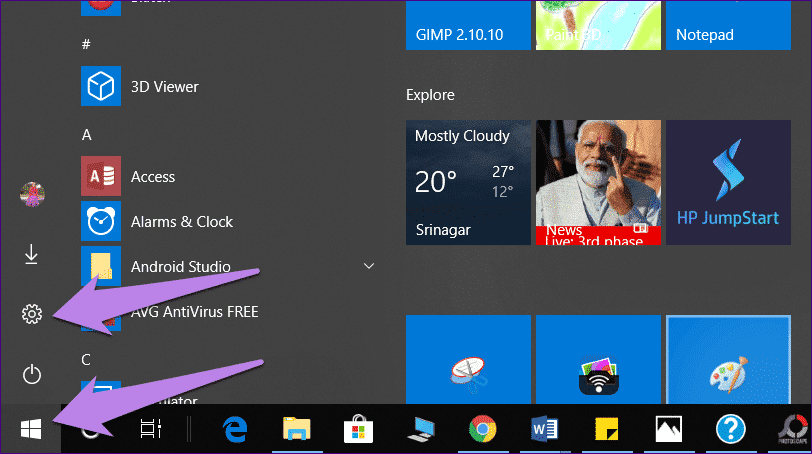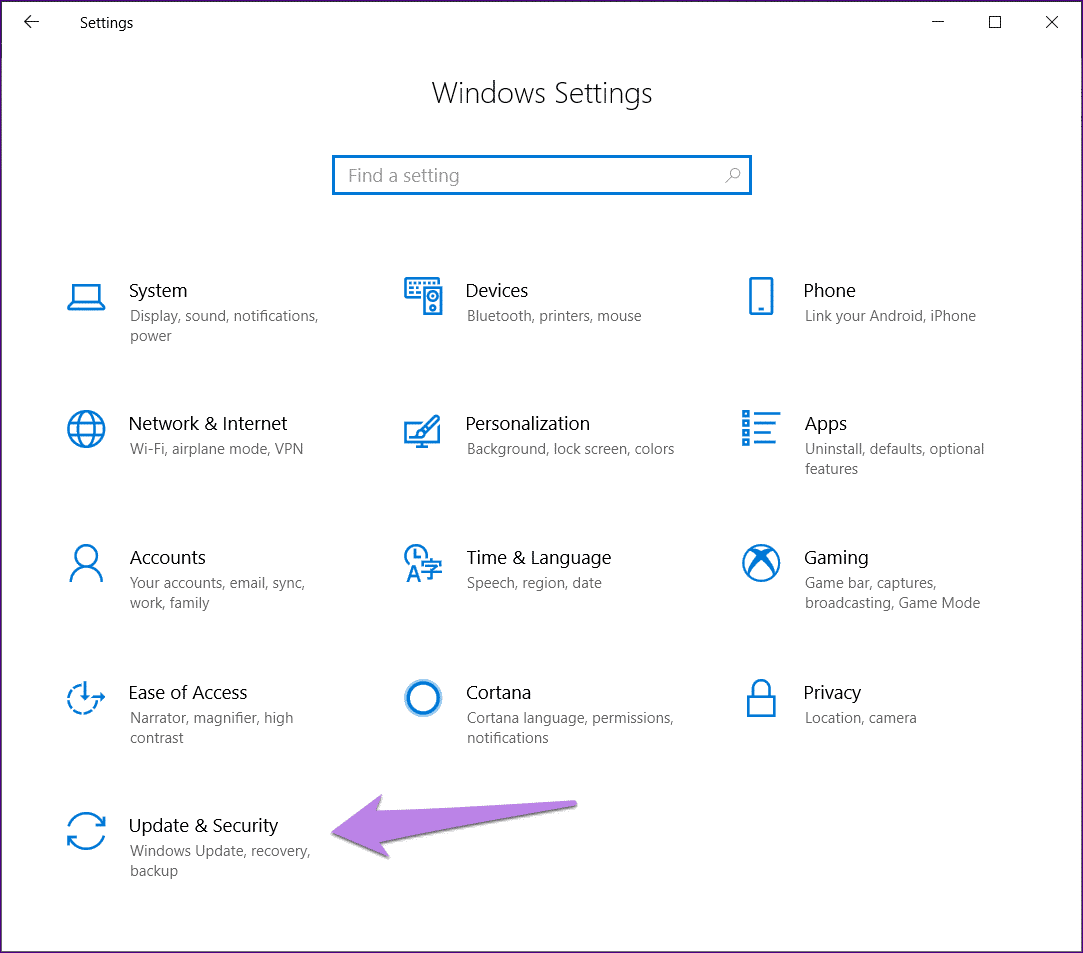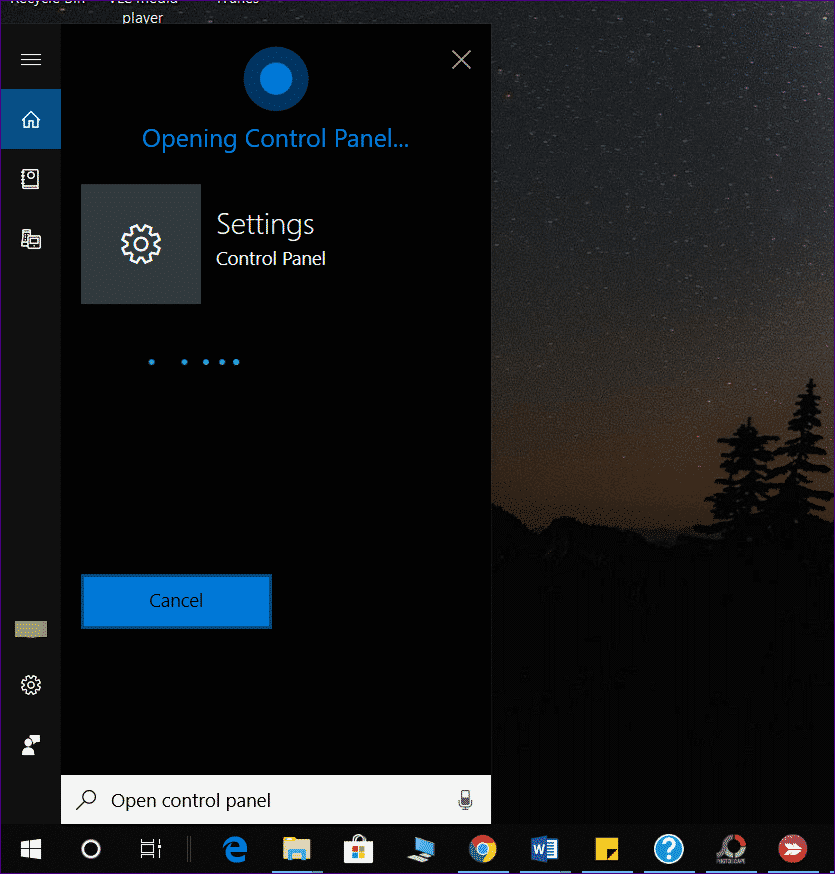كيفية إصلاح خطأ شيء ما خاطئ على Cortana لـ ويندوز
تم تصميم مساعدين الافتراضيين لجعل حياتنا سهلة. يمكنك استخدامها لفتح التطبيقات ، والإضافة المهام ، والبحث في الويب ، وطرح الأسئلة ، وأكثر من ذلك بكثير. لكن في بعض الأحيان ، يبدأون في إلقاء نوبات من الغضب (مثلهم مثل البشر) ويفشلون في النهاية في أداء وظائفهم.
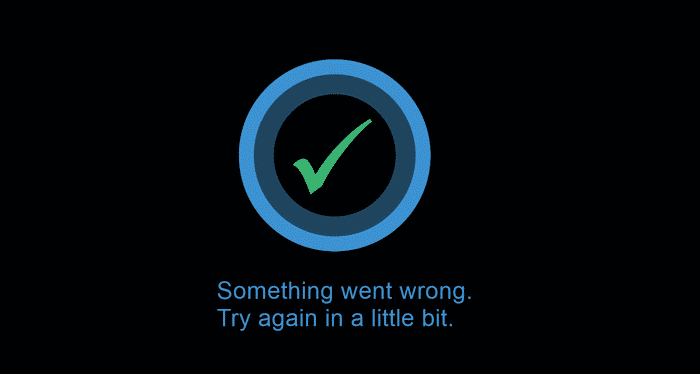
في الآونة الأخيرة ، كنت أستخدم Cortana ، المساعد الرقمي الشخصي من Microsoft ، على جهاز الكمبيوتر الخاص بي الذي يعمل بنظام Windows 10 لإضافة عنصر مهام عندما يظهر الخطأ ‘Something went wrong. Try again in a little bit.’. ومن المثير للاهتمام ، أن بعض الاستعلامات عملت بينما فشل البعض الآخر.
هذا مثال على الخطأ. في بعض الأحيان ، يعرض Cortana نفس الخطأ بعد النقر على أيقونة ميكروفون Cortana حتى قبل أن تقول شيئًا ما.
إذا كنت تواجه المشكلة أيضًا ، فإن الأمور على وشك التغيير إلى الأبد. هنا ستجد طريقتين لإصلاح هذه المشكلة. هيا بنا نبدأ.
1. إعادة تشغيل الكمبيوتر الخاص بك
إذا كنت تواجه المشكلة لأول مرة ، فجرب الطريقة الذهبية لإعادة تشغيل الكمبيوتر.
2. قم بتسجيل الخروج من حسابك
في بعض الأحيان ، تتعلق المشكلة بحسابك. لذا حاول تسجيل الخروج ومعرفة ما إذا كان ذلك سيؤدي إلى حل المشكلة. للقيام بذلك ، اتبع الخطوات التالية:
الخطوة 1: انقر على أيقونة قائمة ابدأ لفتحه.
الخطوة 2: في القائمة “ابدأ” ، انقر فوق رمز المستخدم متبوعًا بالنقر فوق “تسجيل الخروج”.
الخطوة 3: ثم قم بتسجيل الدخول مرة أخرى باستخدام بيانات اعتماد حساب Microsoft الخاص بك. نأمل أن يكون Cortana جاهزًا للعمل بشكل مثالي.
3. استخدام نفس اللغة
تلعب اللغة دورًا مهمًا في أداء كورتانا. يوصى بالإبقاء على لغة الجهاز ولغة الكلام كما هو الحال مع لغة البلد أو المنطقة المدعومة.
لتغيير هذه اللغات ، اتبع الخطوات التالية:
الخطوة 1: من قائمة ابدأ ، انتقل إلى الإعدادات.
الخطوة 2: انقر على الوقت واللغة.
الخطوة 3: انتقل إلى قسم اللغة واختر لغة معتمدة لـ Cortana ضمن لغة عرض Windows.
الخطوة 4: انتقل إلى خيار المنطقة وتأكد من ضبط البلد أو المنطقة على بلد مدعوم.
الخطوة 5: أخيرًا ، انقر فوق قسم “الكلام” وتحقق من أن اللغة الموجودة ضمن “لغة الكلام” هي نفس اللغة الموجودة في الخطوة 3.
4. تغيير لغة كورتانا
حتى بعد الحفاظ على اللغات المذكورة أعلاه كما هي ، لا تعمل بعض وظائف Cortana في بعض الأحيان. تحتاج إلى التحقق من إعدادات Cortana واستخدام لغة مدعومة.
هنا هي الخطوات لتحقيق ذلك.
الخطوة 1: انقر فوق “إعدادات” ضمن قائمة “ابدأ”.
الخطوة 2: انقر على كورتانا.
بدلاً من ذلك ، انقر فوق مربع البحث بجوار قائمة ابدأ (أو أيقونة كورتانا) واضغط على رمز الترس الإعدادات للانتقال إلى إعدادات كورتانا مباشرة.
الخطوة 3: ضمن قسم التحدث إلى Cortana ، قم بالتمرير لأسفل وتغيير لغة Cortana. على نحو مفضل ، يجب أن يتطابق مع اللغة المحددة في الطريقة أعلاه.
5. استكشاف الأخطاء وإصلاحها لـ Cortana
توفر Microsoft مستكشف أخطاء ومصلحًا يهدف إلى حل العديد من المشكلات. فيما يلي خطوات استكشاف أخطاء Cortana وإصلاحها.
الخطوة 1: افتح قائمة ابدأ وانقر على أيقونة الإعدادات على الجانب الأيسر.
الخطوة 2: انقر على تحديث والأمن.
الخطوة 3: من الخيارات المتاحة على الجانب الأيسر ، انقر على استكشاف الأخطاء وإصلاحها.
الخطوة 4: قم بالتمرير لأسفل تحت استكشاف الأخطاء وإصلاحها وانقر فوق “بحث وفهرسة”. ثم اضغط على زر تشغيل مستكشف الأخطاء ومصلحها.
الخطوة 5: اتبع الإرشادات التي تظهر على الشاشة لبدء عملية استكشاف الأخطاء وإصلاحها. بمجرد الانتهاء ، أعد تشغيل الكمبيوتر.
بدلاً من ذلك ، افتح لوحة التحكم وانتقل إلى استكشاف الأخطاء وإصلاحها. انقر فوق “عرض الكل” الموجود في الشريط الجانبي الأيسر. سيؤدي ذلك إلى تحميل قائمة من مستكشفات الأخطاء وإصلاحها المتاحة. انقر نقرًا مزدوجًا فوق “البحث والفهرسة” لبدء عملية استكشاف الأخطاء وإصلاحها.
6. تحديث Windows
في بعض الأحيان تنشأ المشكلة بسبب خطأ في تحديث ويندوز. إذا جربت جميع الطرق المذكورة أعلاه ، فتحقق من وجود تحديث Windows متاح.
للقيام بذلك ، انتقل إلى الإعدادات من قائمة ابدأ. انقر على تحديث والأمن.
ثم انقر فوق “التحقق من التحديثات” أو إذا كان هناك تحديث متوفر وتنزيله ، انقر فوق “تثبيت الآن”.
نصيحة منحة: أوامر كورتانا مفيدة
الآن وبعد أن تعمل Cortana بشكل جيد ، تحقق من أوامر Cortana المفيدة هذه للاستخدام اليومي.
افتح التطبيقات والإعدادات
يمكنك استخدام Cortana للقيام بكل عملك الرقمي. على سبيل المثال ، يمكنك استخدامه لفتح التطبيقات على الكمبيوتر المحمول عن طريق قول “Open Candy Crush” أو “Go to Control Panel”.
وبالمثل ، استخدمه لتشغيل الإعدادات مثل “فتح إعدادات لوحة المفاتيح” مباشرةً.
إعدادات التحكم
لا يمكنك فقط فتح الإعدادات ، ولكن يمكنك أيضًا التحكم فيها. استخدم الأوامر “تشغيل / إيقاف تشغيل Bluetooth” أو “تمكين / تعطيل Wi-Fi أو وضع الطائرة” على سبيل المثال لا الحصر.
إضافة ملاحظات في OneNote
إذا كنت مستخدمًا منتظمًا لتطبيق OneNote ، فإن كورتانا تتكامل مع ذلك أيضًا. قل الأمر “تدوين ملاحظة” أو “إنشاء ملاحظة” متبوعًا بنص الملاحظة الفعلي. سيتم حفظه مباشرة في OneNote.
وبالمثل ، يساعدك Cortana في ترجمة النص ، والقيام بالرياضيات ، وتحويل العملات ، وتحديد الكلمات ، وحتى يخبرك بالنكات والحقائق.
وداعا السيد. خطأ!
في حالتي ، كانت المشكلة مع اللغة. أدى تغيير لغة Cortana إلى حل المشكلة فورًا ، وتمكنت من إضافة مهامي باستخدام Cortana. لاحظ أن مهام to-dos في Cortana تتكامل الآن مع أداة النظام الأساسي المشتركة التي تعرف باسم Microsoft To-Do. إنه متوفر على iPhone و Android ولديه إصدار ويب أيضًا.